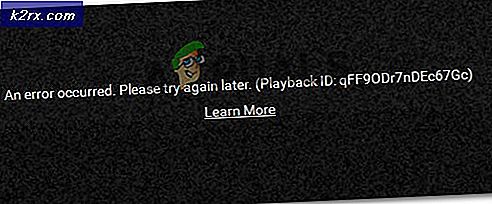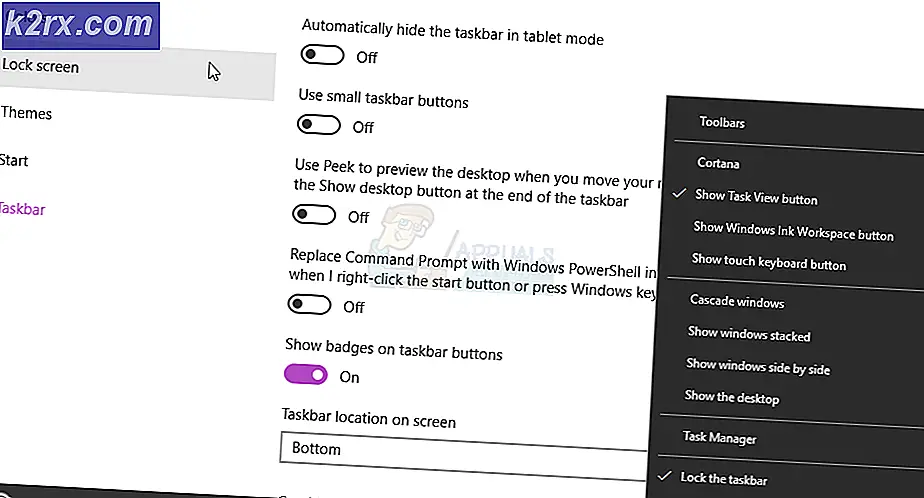Fix: Kunde inte komma åt Javascript / VBScript-körtid för anpassad åtgärd (2738-fel)
Vissa Windows-användare stöter på “Fel 2738. Det gick inte att komma åt VBScript-körningstiden för anpassad åtgärd”Eller”Fel 2738. Det gick inte att komma åt Javascript-körningstiden för anpassad åtgärd”Felmeddelande när man försöker installera ett eller flera olika program på sin Windows-dator. Det här problemet är bekräftat att det uppstår i Windows 7, Windows 8.1 och Windows 10.
Som det visar sig finns det flera olika orsaker som kan bidra till uppenbarelsen av just denna felkod när du installerar en app. Här är en kortlista över potentiella synder som kan utlösa en 2738 fel:
Metod 1: Konflikt med Endpoint Security (om tillämpligt)
Om du slutligen ser felet ”Kunde inte komma åt VBScript-körtid för anpassad åtgärd” när du försöker installera ShoreTel-kommunikation, är det mycket troligt att installationsprogrammet hamnar i konflikt med Endpoint Security-lösningen som utvecklats av McAfee.
Om detta scenario är tillämpligt i ditt fall har du två olika sätt att åtgärda problemet:
- Avinstallerar den motstridiga programvaran Endpoint Security
- Återställa vissa registervärden som tillhör McAfee ScriptScan till deras standardvärden för att eliminera konflikten.
Om du letar efter den enklaste lösningen bör du gå till avinstallationen av ditt Endpoint Security-verktyg. Detta är inte perfekt, men det gör att du kan installera ShoreTel Communication utan att behöva ändra ditt register. I det här fallet, följ underled A.
Om du är bekväm med Registerredigeraren bör du följa underledare B för att ändra några viktiga registervärden som tillhör McAffee ScriptScan som kommer att sluta lösa konflikten.
A. Avinstallera Endpoint Security
- Tryck Windows-tangent + R att öppna upp en Springa dialog ruta. Skriv in textrutan 'Appwiz.cpl' och tryck Stiga på för att öppna upp Program och funktioner meny.
- När du väl är inne i Program och funktioner , bläddra ner genom listan över installerade applikationer och högerklicka på Slutpunktssäkerhet. Välj sedan Avinstallera från den nyligen visade snabbmenyn.
- Följ sedan avinstallationsanvisningarna för att slutföra avinstallationsprocessen och starta om datorn.
- När nästa start är klar, försök att installera om ShoreTel-kommunikation app och se om problemet nu är löst.
Om samma felkod fortfarande förekommer, gå ner till Metod 2.
B. Justera registervärdena för McAffee Scripts Scan
- Tryck Windows-tangent + R att öppna upp en Springa dialog ruta. Skriv sedan 'Regedit' inuti textrutan och tryck Stiga på för att öppna registerredigeraren. När du uppmanas av UAC (användarkontokontroll), klick Ja för att bevilja admin-åtkomst.
- När du är inne i Registerredigeraren använder du menyn till vänster för att navigera till följande plats:
HKEY_CLASSES_ROOT \ CLSID \ {B54F3741-5B07-11cf-A4B0-00AA004A55E8} - När du är på rätt plats ändrar du värdet på (Standard)från McAfee ScriptScan till VB-skriptspråk.
- Navigera sedan till följande plats:
HKEY_CLASSES_ROOT \ CLSID \ {B54F3741-5B07-11cf-A4B0-00AA004A55E8} \ InprocServer32 - När du har kommit till rätt plats, ändrar du värdet på (Standard) nyckel från C: \ Program Files \ Common Files \ McAfee \ SystemCore \ Scriptxxxxxxxxx.dll tillC: \ Windows \ system32 \ vbscript.dll.
- När du har genomfört ändringen ovan navigerar du till följande plats:
HKEY_CLASSES_ROOT \ Wow6432Node \ CLSID \ {B54F3741-5B07-11cf-A4B0-00AA004A55E8} - Ändra sedan värdet på (Standard) nyckel från McAfee ScriptScan tillVB-skriptspråk.
- Slutligen navigerar du till följande registerplats:
HKEY_CLASSES_ROOT \ Wow6432Node \ CLSID \ {B54F3741-5B07-11cf-A4B0-00AA004A55E8} \ InprocServer32 - Ändra värdet på (Standard) -tangenten från C: \ Program Files \ Common Files \ McAfee \ SystemCore \ Scriptxxxxxxxxx.dll tillC: \ Windows \ SysWOW64 \ vbscript.dll.
- När alla ändringar som anges ovan har verkställts startar du om datorn och ser om problemet nu är löst.
Om den här metoden inte var tillämplig eller om du fortfarande stöter på densamma Fel 2738även efter att ha följt instruktionerna ovan, gå ner till nästa metod nedan.
Metod 2: Registrera vbscript.dll-fil
Om du stöter påFel 2738. Det gick inte att komma åt VBScript-körningstiden för anpassad åtgärd”Efter att en agentinstallation misslyckats är det troligt att du ser detta fel eftersom VB Script Engine inte är korrekt registrerad. I de flesta fall kommer denna fråga att inträffa efter vbscript.dllmodifieras av en tredje parts programvara (troligen ett AV-verktyg).
Om detta scenario är tillämpligt bör du kunna åtgärda problemet genom att registrera om den problematiska DDL-filen från en upphöjd CMD-fråga.
Här är en kort guide som tar dig igenom processen för att registrera filen vbscript.dll som troligen orsakar installationsfelet 2738:
Notera: Instruktionerna nedan ska fungera oavsett din Windows-version (Windows 7, Windows 8.1 och Windows 10)
- Tryck Windows-tangent + R att öppna upp en Springa dialog ruta. Skriv sedan 'Cmd' inuti textrutan och tryck Ctrl + Skift + Enter att öppna upp en upphöjd Kommandopromptt. När du uppmanas av UAC (användarkontokontroll), klick Ja för att bevilja admin-åtkomst.
- När du är inne i den upphöjda kommandotolken skriver du ett av följande kommandon beroende på om du använder en 32-bitars eller 64-bitarsversion av Windows och trycker på Stiga på:
cd% windir% \ system32 cd% windir% \ syswow64
- När du har kommit in på rätt plats skriver du följande kommando och trycker på Stiga på för att registrera det problematiska vbscript.dll:
regsvr32 vbscript.dll
Notera: Om du ser "Fel 2738. Det gick inte att komma åt Javascript-körningstiden för anpassad åtgärd”-Fel, använd följande kommando istället:
regsvr32.exe jscript.dll
- Starta om datorn och se om problemet är löst när nästa start är klar.
Om samma "Kunde inte komma åt Javascript / VBScript körtid för anpassad åtgärd ” fel uppstår fortfarande, gå ner till nästa möjliga fix nedan.
Metod 3: Köra SFC- och DISM-skanningar
Som det visar sig kan du också förvänta dig att stöta på detta problem på grund av någon form av korruption som i slutändan påverkar ditt systems förmåga att använda DLL-filer (Dynamic Link Library). Om du tror att detta scenario kan vara tillämpligt bör du kunna lösa problemet genom att använda ett par verktyg som är kända för att fixa skadade OS-instanser - DISM (Deployment Image Servicing and Management) och SFC (System File Checker).
I fall där det finns misstankar om skadad data bör du börja med att köra en Systemfilsgranskare. Den här åtgärden är det perfekta sättet att börja eftersom du kan distribuera den här skanningen även om du inte har en tillförlitlig internetanslutning. Detta verktyg fungerar genom att använda ett lokalt lagrat arkiv för att jämföra potentiellt skadade filer mot en lista över friska motsvarigheter.
Notera: Tänk på att när du startar den här typen av skanning inte bör avbrytas en gång startat (under inga omständigheter). Om du stänger av datorn eller stänger CMD-fönstret i förtid riskerar du att skapa logiska fel på din Windows-enhet.
När SFC-skanningen är klar startar du om datorn och starta en DISM-skanning när nästa start är klar.
Notera: Detta Distribution av bildservice och hantering tjänsten använder en underkomponent av Windows uppdatering för att ladda ner friska kopior som kommer att användas för att ersätta skadade instanser.
När den andra genomsökningen är klar startar du om datorn och ser om problemet är löst vid nästa start.
Om samma problem fortfarande uppstår går du ner till nästa möjliga korrigering nedan.
Metod 4: Använda systemåterställning
Om detta problem bara började inträffa nyligen är det möjligt att en ny programvaruändring har slutat orsaka detta problem med program som vill använda installationsinfrastrukturen. Eftersom det inte finns något tydligt sätt att hitta den skyldige (det kan vara en programuppdatering, en drivrutin, en dålig Windows-uppdatering, en programvarukonflikt etc.) är det bästa du kan göra att återställa din dator till ett tillstånd där detta problem var inte förekommer.
Det bästa sättet att göra detta är att använda Systemåterställning för att återställa din Windows-installation till en hälsosam punkt därKunde inte komma åt VBScript-körtid för anpassad åtgärd”Eller”Kunde inte komma åt Javascript-körningstiden för anpassad åtgärd”Fel inträffade ännu inte.
Här är några steg-för-steg-instruktioner om med systemåterställning för att fixa återställ din dator till ett hälsosamt tillstånd.
Om du redan har gjort det och fortfarande stöter på samma 2738-felkod, gå ner till nästa möjliga korrigering nedan.
Metod 5: Återställa varje Windows-komponent
Om ingen av metoderna ovan har fungerat i ditt specifika scenario har du förmodligen att göra med en underliggande systemfilskada som inte kan lösas konventionellt.
Flera drabbade användare som befann sig i samma situation har rapporterat att de bara lyckades åtgärda problemet efter att ha uppdaterat alla relevanta OS-komponenter relaterade till deras Windows 10-installation. När det gäller att göra detta har du två sätt framåt:
- Reparera installationen - Det här är det mer fokuserade tillvägagångssättet eftersom det gör att du kan uppdatera alla våra OS-filer utan att förlora personlig information som för närvarande finns på din OS-enhet. Du måste använda ett installationsmedium som är kompatibelt med din Windows-version, men du kan spara program, spel, media och till och med användarinställningar som du för närvarande lagrar på din OS-enhet.
- Ren installation - Om du letar efter det enklaste förfarandet är det här. Du behöver inte kompatibla installationsmedier för att starta den här åtgärden, men om du inte klarar av att säkerhetskopiera dina data i förväg innan du startar den här åtgärden förlorar du all din personliga information som för närvarande är lagrad på Windows-enheten.